在如今的数字时代,电脑显卡是决定计算机图形处理能力的重要硬件之一。很多用户可能不了解如何查看和设置显卡参数,特别是在不同的操作系统和显卡品牌中。本文将详细探讨如何查看电脑显卡设置,帮助读者理解如何高效管理显卡资源,提升计算机性能以及满足不同需求。无论是进行高强度的游戏、视频编辑,还是日常使用,了解显卡设置都非常重要。

一、如何在Windows中查看显卡设置
1、在Windows操作系统中,查看显卡设置通常比较简单。首先,用户可以通过桌面右键点击空白区域,选择“显示设置”,然后在显示设置页面找到“高级显示设置”。在这里,用户可以看到连接到电脑的显卡类型及其支持的分辨率和刷新率。
2、另外,用户还可以通过“设备管理器”来查看显卡的详细信息。通过点击“开始”按钮,输入“设备管理器”并打开,找到“显示适配器”选项,点击展开后即可看到安装的显卡类型。如果显卡驱动程序正常工作,设备管理器会显示显卡的型号和状态。
3、对于更高阶的设置,用户可以通过显卡驱动程序软件查看更多细节。例如,NVIDIA和AMD显卡都有专门的控制面板,用户可以在这些面板中调整显卡的核心设置,如图形质量、功耗模式等。
二、如何在MacOS中查看显卡设置
1、在MacOS系统中,查看显卡设置的方法与Windows略有不同。首先,用户可以点击屏幕左上角的苹果标志,选择“关于本机”,然后点击“系统报告”。在系统报告中,用户可以找到“图形/显示”选项,这里会列出所有连接到Mac的显卡及其详细信息。
2、通过“关于本机”中的系统报告,用户不仅能够查看显卡的型号、显存等参数,还可以了解到当前使用的图形卡是否支持硬件加速等功能。这对于需要处理高画质图像或进行视频编辑的用户尤其重要。
3、MacOS还提供了一些关于显卡的优化选项,例如自动切换显卡的功能。用户可以在“节能”设置中开启“自动切换图形”,在需要时让Mac自动切换到更强的独立显卡,从而提升图形性能。
三、如何使用显卡控制面板进行设置
1、显卡控制面板是进行高级设置的核心工具,用户可以在其中调整诸如抗锯齿、阴影效果、纹理质量等参数。以NVIDIA为例,用户可以右键点击桌面空白处,选择“NVIDIA控制面板”进入设置页面。在这里,用户可以自由地调节显卡的显示模式和性能模式,以达到最佳的图形效果或系统性能。
2、AMD显卡同样有专门的“AMD Radeon设置”工具。在该控制面板中,用户不仅可以调整图像质量,还能监控显卡的温度、风扇速度及功耗等数据。通过这种方式,用户可以更加精确地控制显卡在不同应用场景下的表现。
3、使用显卡控制面板时,用户需要根据自己的需求选择合适的设置。如果是进行游戏,通常需要选择高性能模式,以确保图形质量和帧率的平衡。如果是进行日常办公或上网,选择省电模式可以帮助延长电池使用时间,减少功耗。
四、如何诊断显卡问题并调整设置
1、在使用显卡时,用户可能会遇到一些常见问题,如图像卡顿、颜色失真、屏幕闪烁等。遇到这些问题时,首先可以通过“设备管理器”检查显卡的驱动是否正常。如果驱动出现问题,可以尝试更新驱动程序,或者重新安装显卡驱动。
2、此外,检查显卡的温度也非常重要。过高的温度可能导致显卡性能下降或系统崩溃。用户可以使用第三方工具,如GPU-Z或者MSI Afterburner,来监控显卡的温度和负载,确保显卡处于正常工作状态。
3、如果显卡驱动更新后仍然出现问题,用户可以尝试恢复到早期的驱动版本。有时,最新的驱动可能与某些应用程序不兼容,导致性能下降或系统不稳定。通过恢复到较稳定的版本,用户可以解决这类兼容性问题。
五、总结:
在本文中,我们详细介绍了如何查看和设置电脑显卡,从Windows和MacOS两大操作系统的角度出发,讲解了如何通过控制面板、系统设置以及显卡管理工具来优化显卡性能。掌握显卡设置不仅能帮助用户提升图形性能,还能避免常见的显卡问题。对于游戏玩家、设计师以及视频编辑人员来说,了解显卡的使用方法是非常重要的。如果您对显卡设置还存在疑问,可以继续深入学习相关知识,掌握更多技巧。
本文由发布,如无特别说明文章均为原创,请勿采集、转载、复制。
转载请注明来自德立,本文标题:《电脑显卡在哪里设置查看》

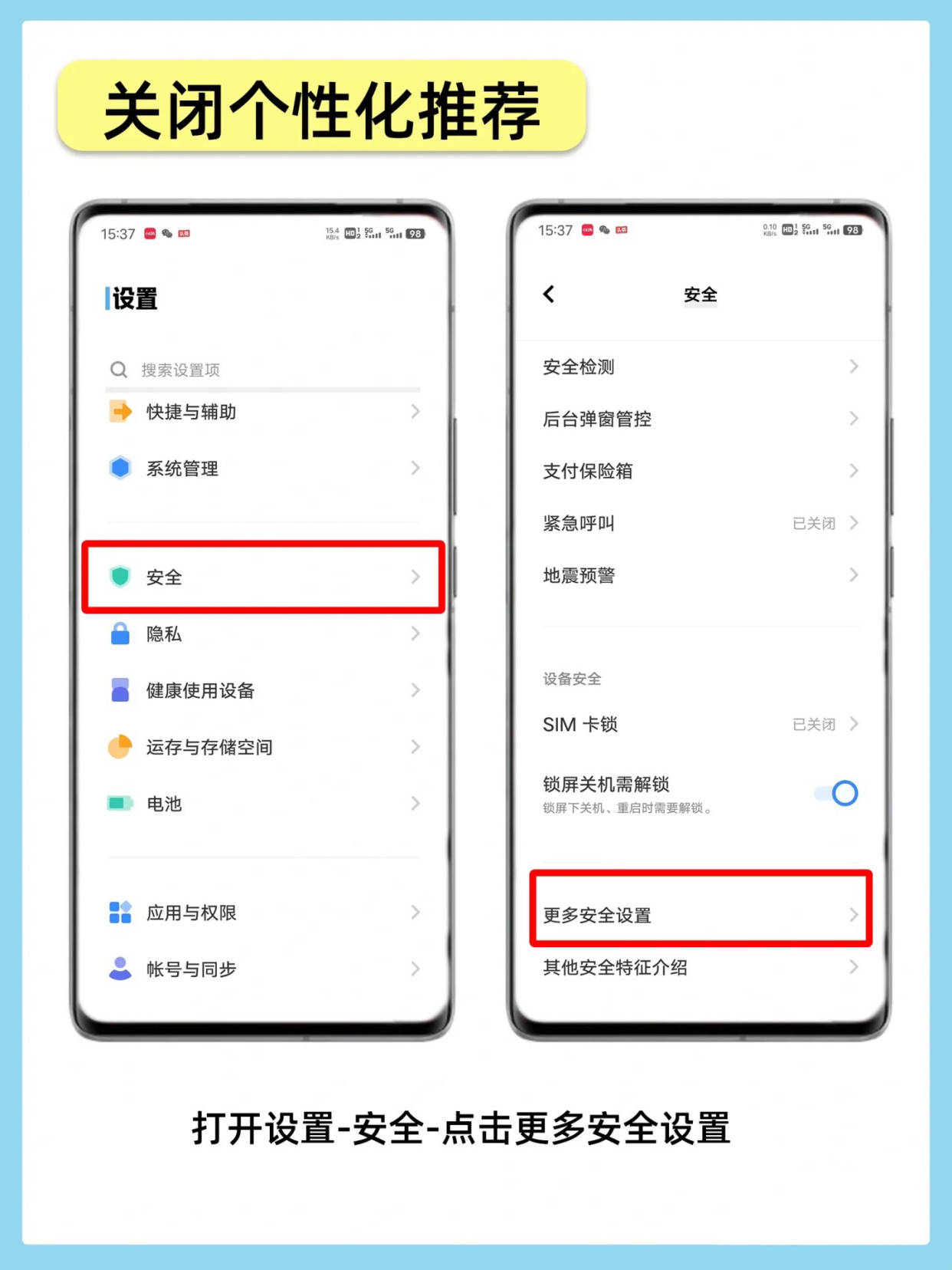







 京公网安备11000000000001号
京公网安备11000000000001号 京ICP备11000001号
京ICP备11000001号
还没有评论,来说两句吧...